python3使用matplotlib绘制条形图
更新时间:2020年03月25日 10:35:07 作者:向阳的野草
这篇文章主要为大家详细介绍了python3使用matplotlib绘制条形图,文中示例代码介绍的非常详细,具有一定的参考价值,感兴趣的小伙伴们可以参考一下
本文实例为大家分享了python3使用matplotlib绘制条形图的具体代码,供大家参考,具体内容如下
绘制竖状条形图
代码
from matplotlib import pyplot as plt
from matplotlib import font_manager
my_font = font_manager.FontProperties(fname="/usr/share/fonts/truetype/arphic/ukai.ttc")
a = ["战狼2", "速度与激情8", "功夫瑜伽", "西游伏妖篇", "变形金刚5:最后的骑士", "摔跤吧!爸爸", "加勒比海盗5:死无对证", "金刚:骷髅岛", "极限特工:终极回归", "生化危机6:终章",
"乘风破浪", "神偷奶爸3", "智取威虎山", "大闹天竺", "金刚狼3:殊死一战", "蜘蛛侠:英雄归来", "悟空传", "银河护卫队2", "情圣", "新木乃伊", ]
b = [56.01, 26.94, 17.53, 16.49, 15.45, 12.96, 11.8, 11.61, 11.28, 11.12, 10.49, 10.3, 8.75, 7.55, 7.32, 6.99, 6.88,
6.86, 6.58, 6.23]
plt.figure(figsize=(15,7))
# 绘制条形图
plt.bar(range(len(a)),b,width=0.3)
# 对应x轴与字符串
plt.xticks(range(len(a)),a,fontproperties=my_font,rotation=90)
plt.savefig("./bar1.png")
plt.show()
效果图

绘制横状条形图
代码
# 绘制横着的条形图
from matplotlib import pyplot as plt
from matplotlib import font_manager
my_font = font_manager.FontProperties(fname="/usr/share/fonts/truetype/arphic/ukai.ttc")
a = ["战狼2", "速度与激情8", "功夫瑜伽", "西游伏妖篇", "变形金刚5:最后的骑士", "摔跤吧!爸爸", "加勒比海盗5:死无对证", "金刚:骷髅岛", "极限特工:终极回归", "生化危机6:终章",
"乘风破浪", "神偷奶爸3", "智取威虎山", "大闹天竺", "金刚狼3:殊死一战", "蜘蛛侠:英雄归来", "悟空传", "银河护卫队2", "情圣", "新木乃伊", ]
b = [56.01, 26.94, 17.53, 16.49, 15.45, 12.96, 11.8, 11.61, 11.28, 11.12, 10.49, 10.3, 8.75, 7.55, 7.32, 6.99, 6.88,
6.86, 6.58, 6.23]
plt.figure(figsize=(15, 7))
# 绘制条形图
plt.barh(range(len(a)), b, height=0.3,color='orange')
# 对应x轴与字符串
plt.yticks(range(len(a)), a, fontproperties=my_font, rotation=0)
# 添加网格 alpha参数是设置网格的透明度的
plt.grid(alpha=0.3)
# 保存图片
plt.savefig("./bar1.png")
plt.show()
效果图
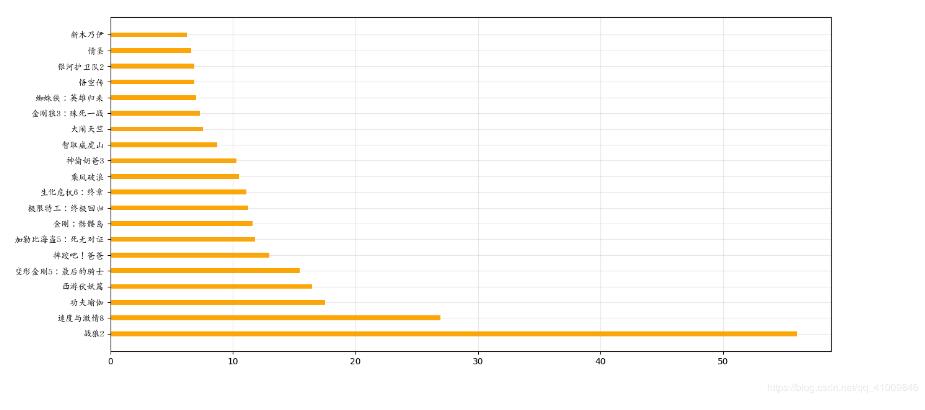
需要注意的是横着的和竖着的条形图的区别在与横着的使用的是barh()方法,同时要注意它传参数的顺序是:
def barh(y, width, height=0.8, left=None, *, align='center', **kwargs):
绘制多次条形图
代码
from matplotlib import pyplot as plt
from matplotlib import font_manager
myfont = font_manager.FontProperties(fname="/usr/share/fonts/truetype/arphic/ukai.ttc")
a = ["猩球崛起3:终极之战","敦刻尔克","蜘蛛侠:英雄归来","战狼2"]
b_16 = [15746,312,4497,319]
b_15 = [12357,156,2045,168]
b_14 = [2358,399,2358,362]
bar_width = 0.25
x_14 = list(range(len(a)))
x_15 = list(i+bar_width for i in x_14)
x_16 = list(i+bar_width for i in x_15)
# 设置图形大小
plt.figure(figsize=(20,8),dpi=80)
plt.bar(range(len(a)),b_14,width=bar_width,label="9月14日")
plt.bar(x_15,b_15,width=bar_width,label="9月15日")
plt.bar(x_16,b_16,width=bar_width,label="9月16日")
# 设置图例
plt.legend(prop=myfont)
# 设置x轴刻度
plt.xticks(x_15,a,fontproperties=myfont)
plt.savefig("./mutiy.png")
plt.show()
效果图
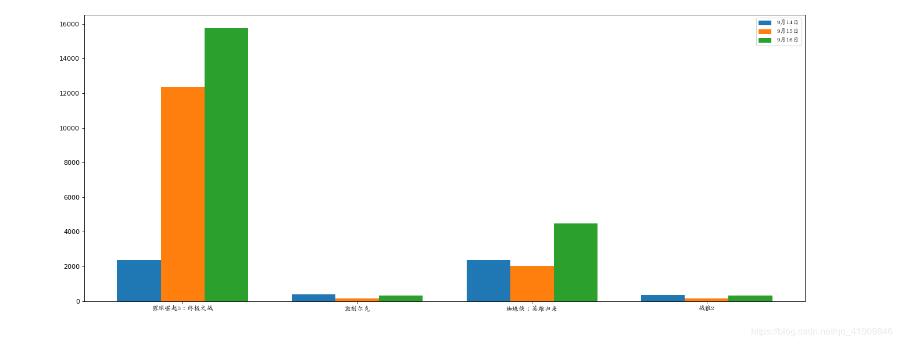
以上就是本文的全部内容,希望对大家的学习有所帮助,也希望大家多多支持脚本之家。
相关文章

python 对dataframe下面的值进行大规模赋值方法
今天小编就为大家分享一篇python 对dataframe下面的值进行大规模赋值方法,具有很好的参考价值,希望对大家有所帮助。一起跟随小编过来看看吧2018-06-06
python多项式拟合之np.polyfit 和 np.polyld详解
这篇文章主要介绍了python多项式拟合之np.polyfit 和 np.polyld的实例代码,python数据拟合主要可采用numpy库,库的安装可直接用pip install numpy等,需要的朋友跟随小编一起学习吧2020-02-02
在Tensorflow中实现leakyRelu操作详解(高效)
这篇文章主要介绍了在Tensorflow中实现leakyRelu操作详解(高效),具有很好的参考价值,希望对大家有所帮助。一起跟随小编过来看看吧2020-06-06












最新评论